鲁大师怎么卸载驱动
- 浏览: 0
- |
- 更新:
对于鲁大师相信很多人都不会陌生,这是一款非常不错的硬件检测软件,在这里有着丰富的玩法可以为你带来更好的电脑使用,那么鲁大师怎么卸载驱动你知道吗,为此系统屋为你带来一个详细的鲁大师卸载驱动方法介绍,从而使你可以更加轻松的使用这款软件!
鲁大师卸载驱动方法介绍
1、首先需要先打开鲁大师这款软件,并进入到主界面,之后在上方的栏目中找到“驱动检测”选项,并进入到驱动的界面,如下图所示:
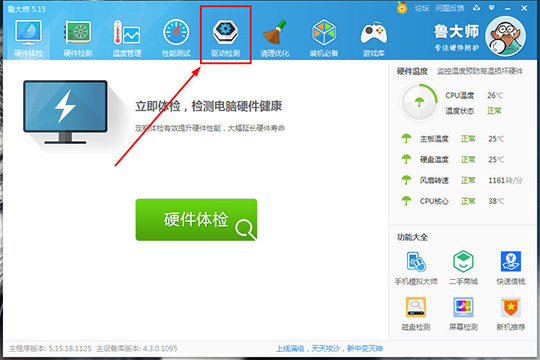
2、接着将会出现360驱动大师的界面,因为鲁大师和360已经进行了合并,所以将会出现360驱动大师,用户可以在这里看到当前的已安装驱动,在这里可以看到可以更新的版本,本编文章主要讲的内容是驱动的卸载,所以这里先不用管它,如下图所示:
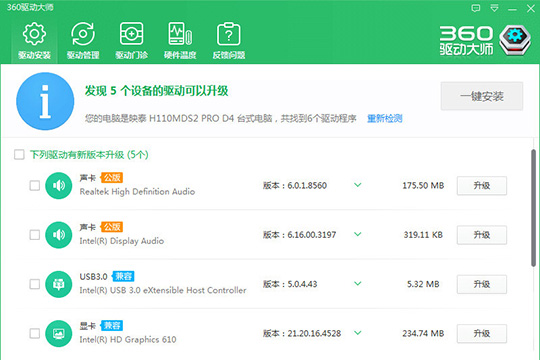
3、进入到上方的“驱动管理”栏目,在这里一共有“驱动备份”、“驱动还原”和“驱动卸载”三个选项,鲁大师已经为大家进行了非常直观的整理,点击进入到“驱动卸载”的功能选项之后,可以看到当前在电脑中已安装的驱动,在每一条驱动的后面都会显示是否已备份,并且附带了卸载的选项,需要注意的是,在卸载某个驱动设备之后,你的设备可能无法正常的工作,所以在卸载之前,最好将想要卸载的驱动进行备份,以免卸载之后造成电脑无法正常运行的烦恼,选择想要卸载的驱动之后,只需要点击“卸载”选项就可以完成驱动的卸载了,如下图所示:
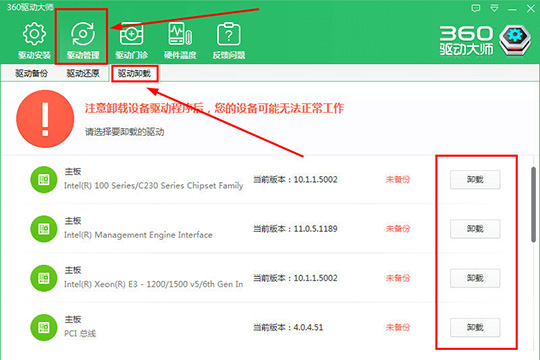
以上就是小编为大家整理的鲁大师怎么卸载驱动_鲁大师卸载驱动方法介绍,想了解更多电脑软件使用相关内容,可以对系统屋进行关注!
热门教程
- 1 win7 32位安装版
- 2 win7纯净版镜像64位
- 3 win7纯净版镜像32位
- 4 win7纯净版系统镜像iso
- 5 win7纯净版系统镜像32位
- 6 win7纯净版系统镜像64位
- 7 win7纯净版系统镜像
- 8 深度win7系统镜像
- 9 深度win7系统32位
- 10 深度win7系统64位


